Organigramele nu sunt doar o modalitate elegantă de a prezenta structurile ierarhice, ci și un instrument valoros pentru a promova claritatea în cadrul unei organizații. MS Visio oferă funcționalități variate pentru a crea un astfel de diagramă și pentru a face ajustări cu ușurință. În acest ghid, vei învăța cum să creezi eficient un organigramă în Visio pentru a vizualiza clar structura companiei tale.
Concluzii importante
- Visio conține șabloane pentru diverse tipuri de organigrame.
- Interfața utilizatorului oferă instrumente specifice pentru personalizarea aspectului și designului.
- Poți adăuga imagini pentru a da o notă personală.
- Așezarea și dimensiunea formelor pot fi ajustate flexibil, în conformitate cu preferințele tale.
Ghid pas cu pas
Începe prin a deschide Visio și a porni un document nou. Accesează pagina de pornire și selectează „Nou” pentru a deschide zona de editare pentru un nou diagram. Aici vei găsi o varietate de șabloane care îți vor ușura semnificativ începutul.
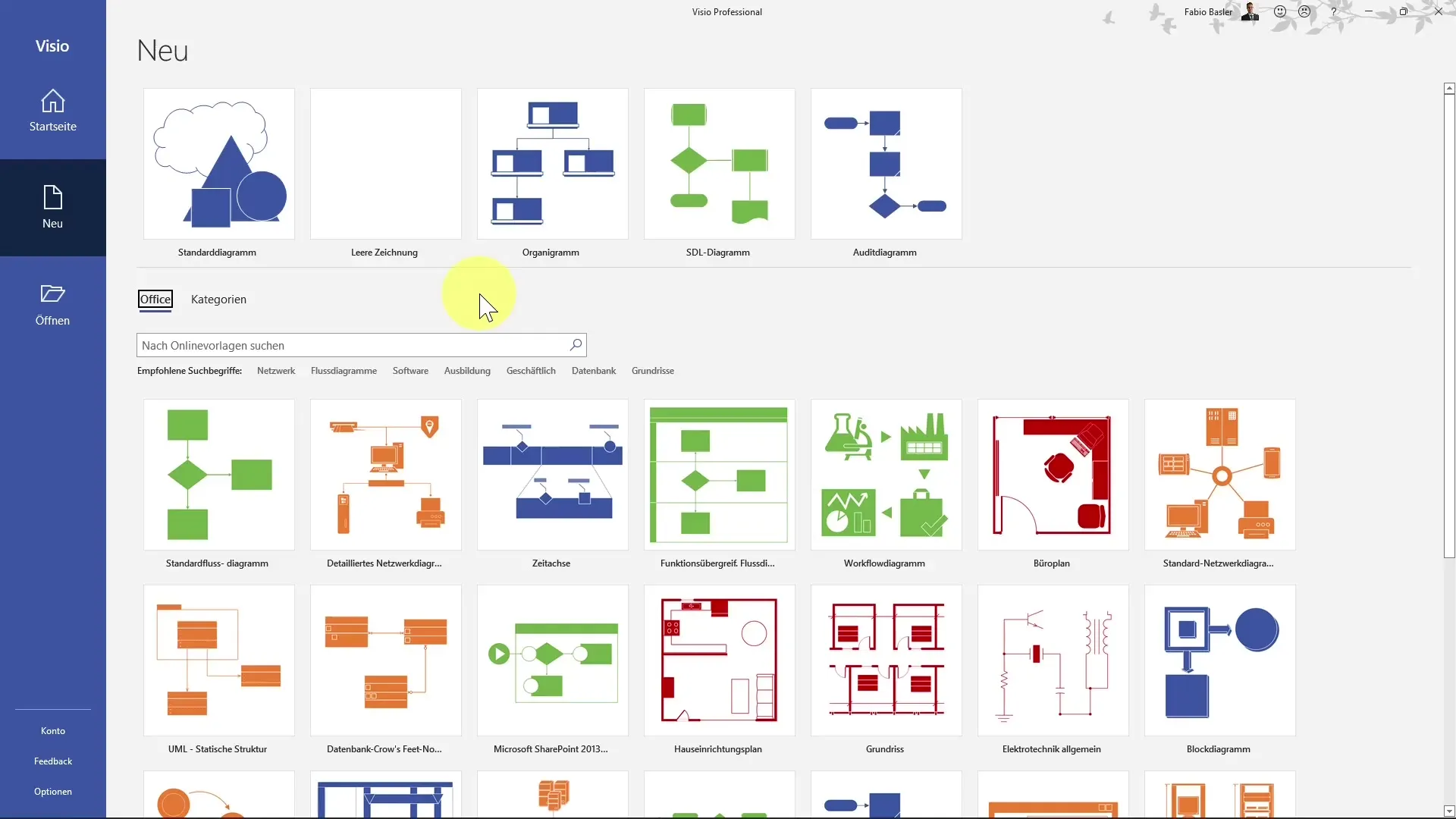
Fă clic pe pagina cu șabloane pe punctul „Organigramă”. Ai și posibilitatea de a căuta șabloanele online din Office. Pur și simplu introdu „Organigramă” în bara de căutare și apasă pe simbolul de căutare sau apasă tastele Enter.
În dialogul următor, vei fi întrebat dacă dorești să creezi o nouă organigramă. Poți, de asemenea, să accesezi șabloane specifice, cum ar fi o organigramă a departamentului sau o organigramă ierarhică. Prin urmare, selectează mai întâi diagrama departamentului și apasă pe „Creare”.
După crearea șablonului, vei vedea prima structură organizațională. Pentru a afișa relațiile ierarhice între angajați, Visio a inserat automat câteva forme în foaia de desen. În partea stângă a interfeței găsești forme specifice pentru organigrama ta.
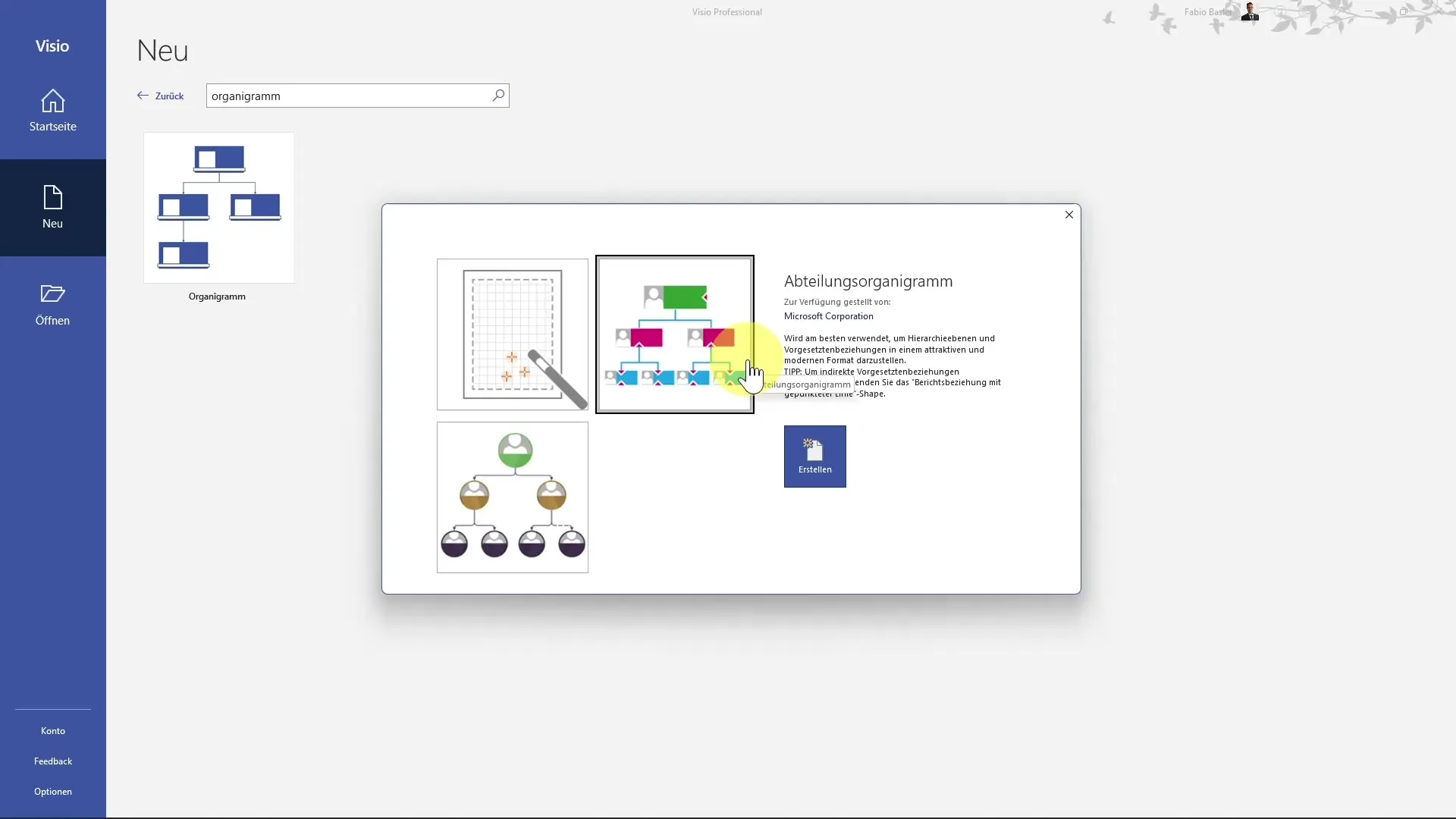
Aceste forme le poți trage simplu prin „Drag-and-Drop” pe foaia ta de desen. Pentru a ajusta informațiile afișate, poți face clic pe formele și să le editezi conform preferințelor tale. Fă clic pe o formă pentru a introduce numele persoanei pe care vrei să o reprezinte.
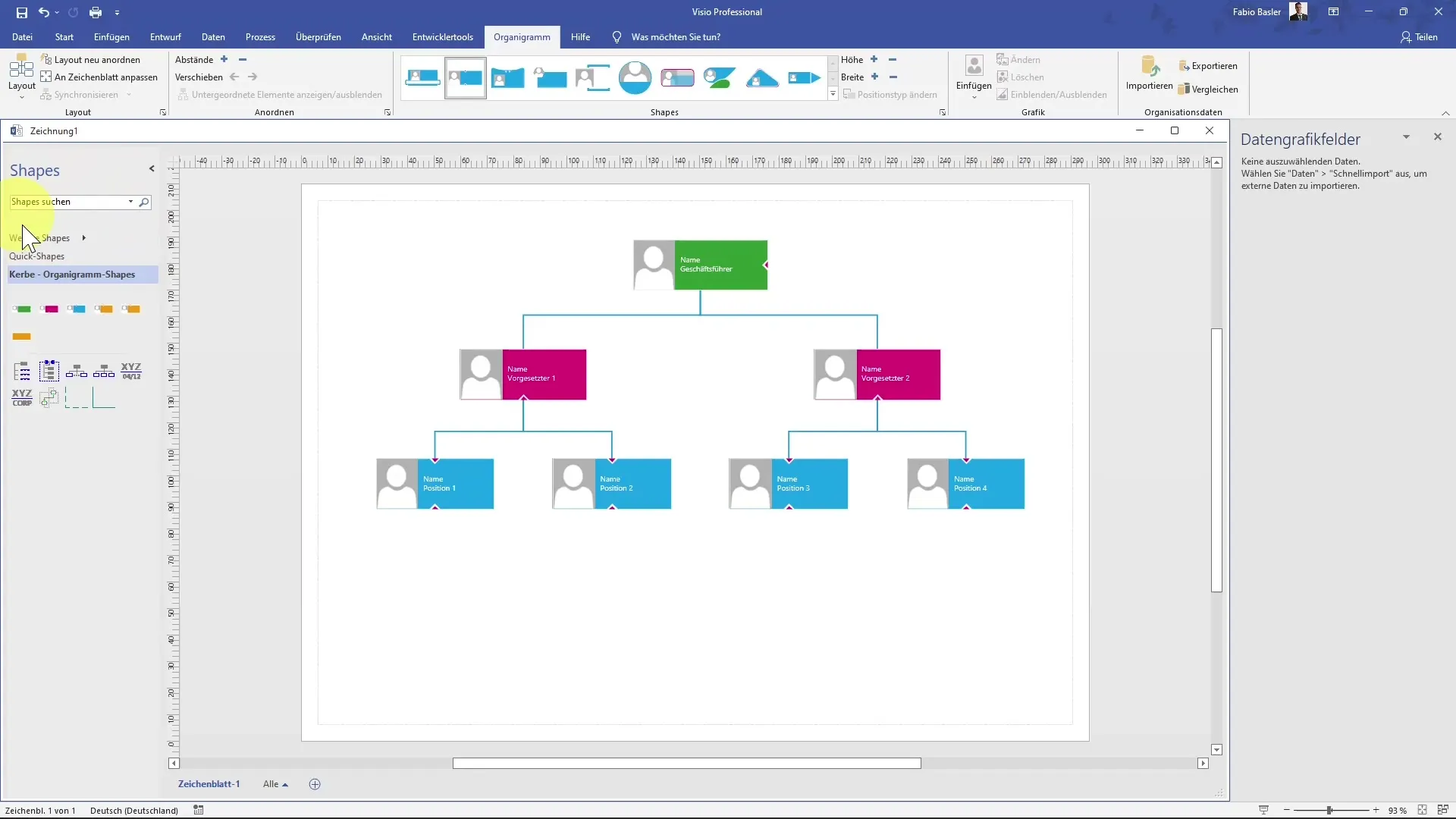
Aici, de exemplu, ar putea sta directorul general. Pentru a introduce un nume, fă clic pe câmpul text și scrie numele dorit. Formele din Visio îți permit, de asemenea, să adaugi imagini ale angajaților. Fă clic pe fișierul de imagine și adaugă în mod simplu fotografia.
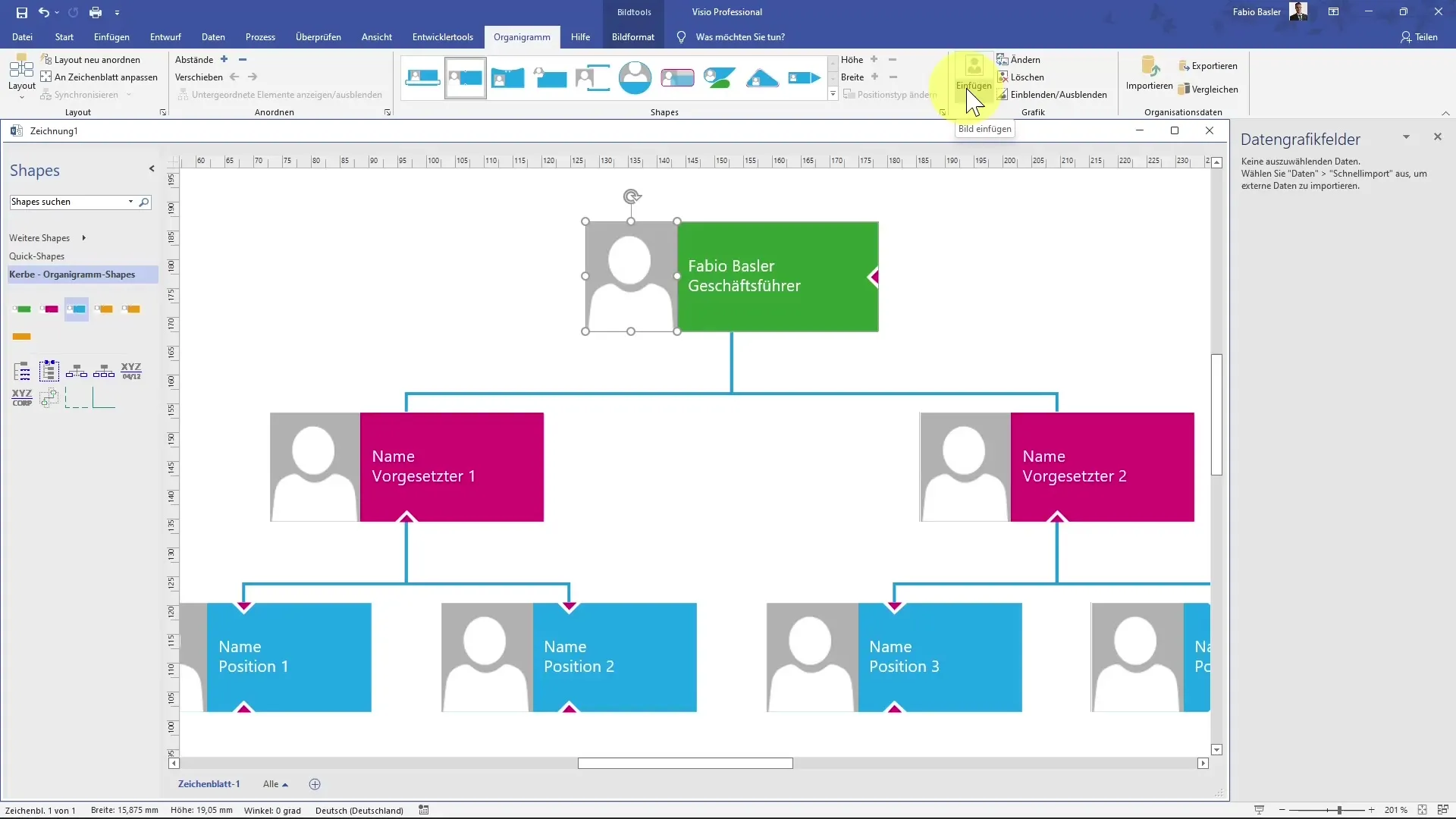
Acum arată cum poți ajusta aspectul. Poți alege între formate de așezare orizontale sau verticale. Dacă ai nevoie, de exemplu, de un layout aliniat la stânga, alege această opțiune din meniul „Așezare”. De asemenea, poți ajusta distanțele între formele individuale astfel încât organigrama ta să arate nu doar informativ, ci și atractiv.
Dacă dorești să ajustezi săgețile dintre forme, este la fel de simplu. Prin clic-dreapta pe conector, poți schimba tipul conectorului, de exemplu între un conector drept sau curb.
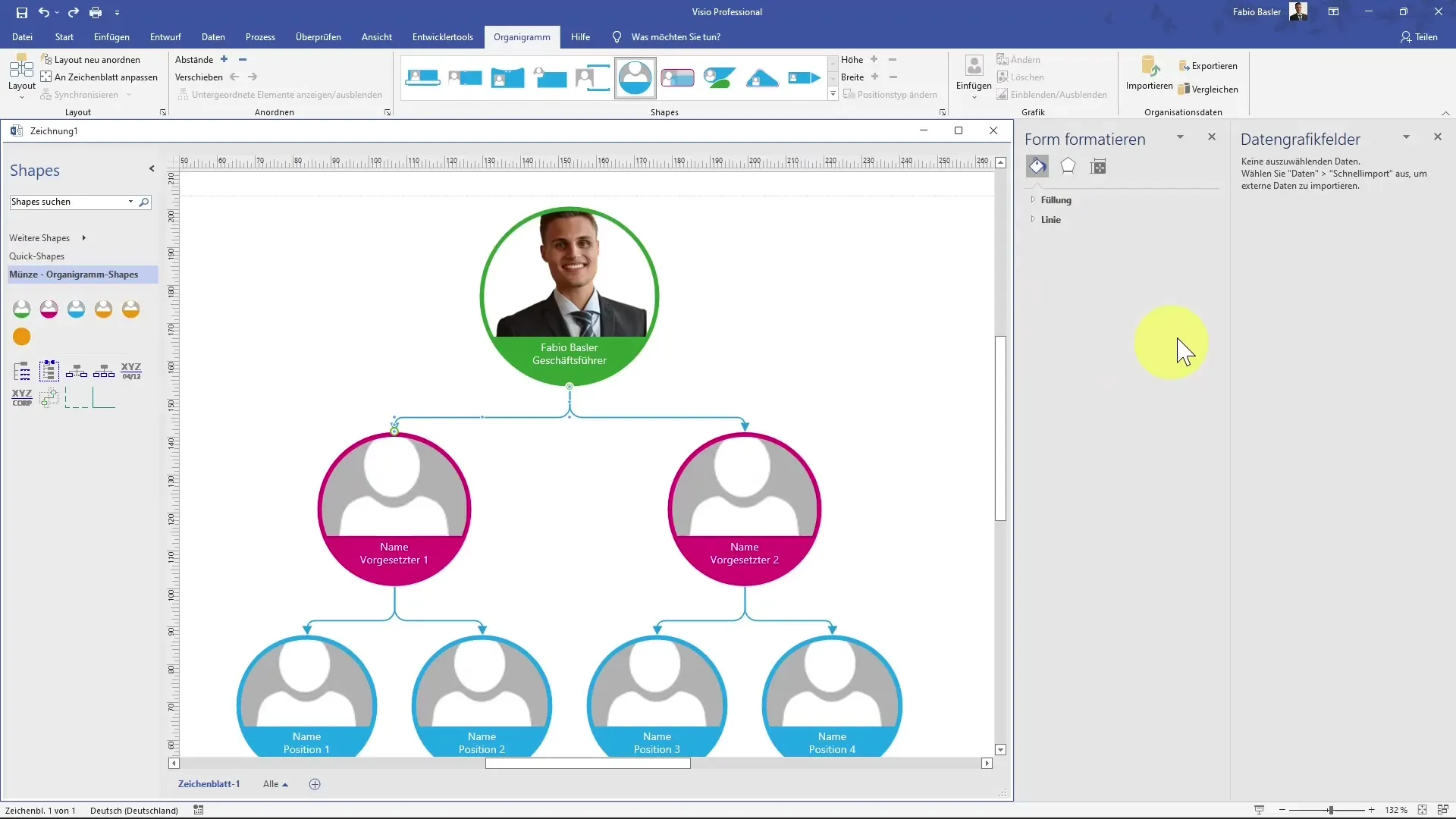
Mai departe, poți ajusta culoarea și grosimea liniilor. Meniul de umplere îl găsești în zona de formatare din partea dreaptă. Poți să schimbi culoarea de exemplu de la albastru la roșu sau să mărești grosimea liniilor.
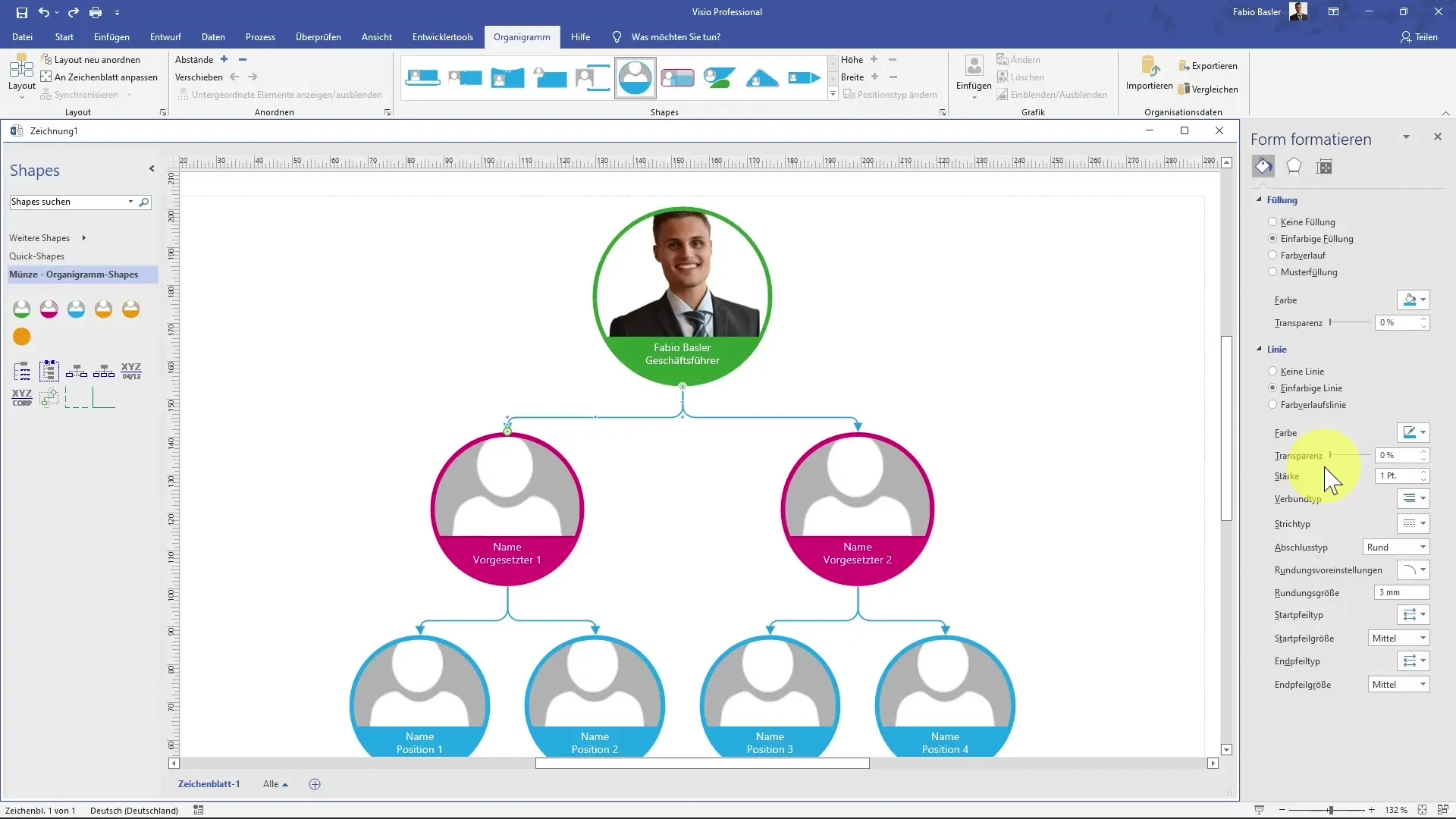
Dacă dorești să schimbi aspectul sau forma formelor, diverse opțiuni din Visio îți permit să le modifici, de exemplu să alegi forme rotunde în loc de pătrate. Ai, de asemenea, posibilitatea de a ajusta înălțimea și lățimea formelor conform preferințelor tale.
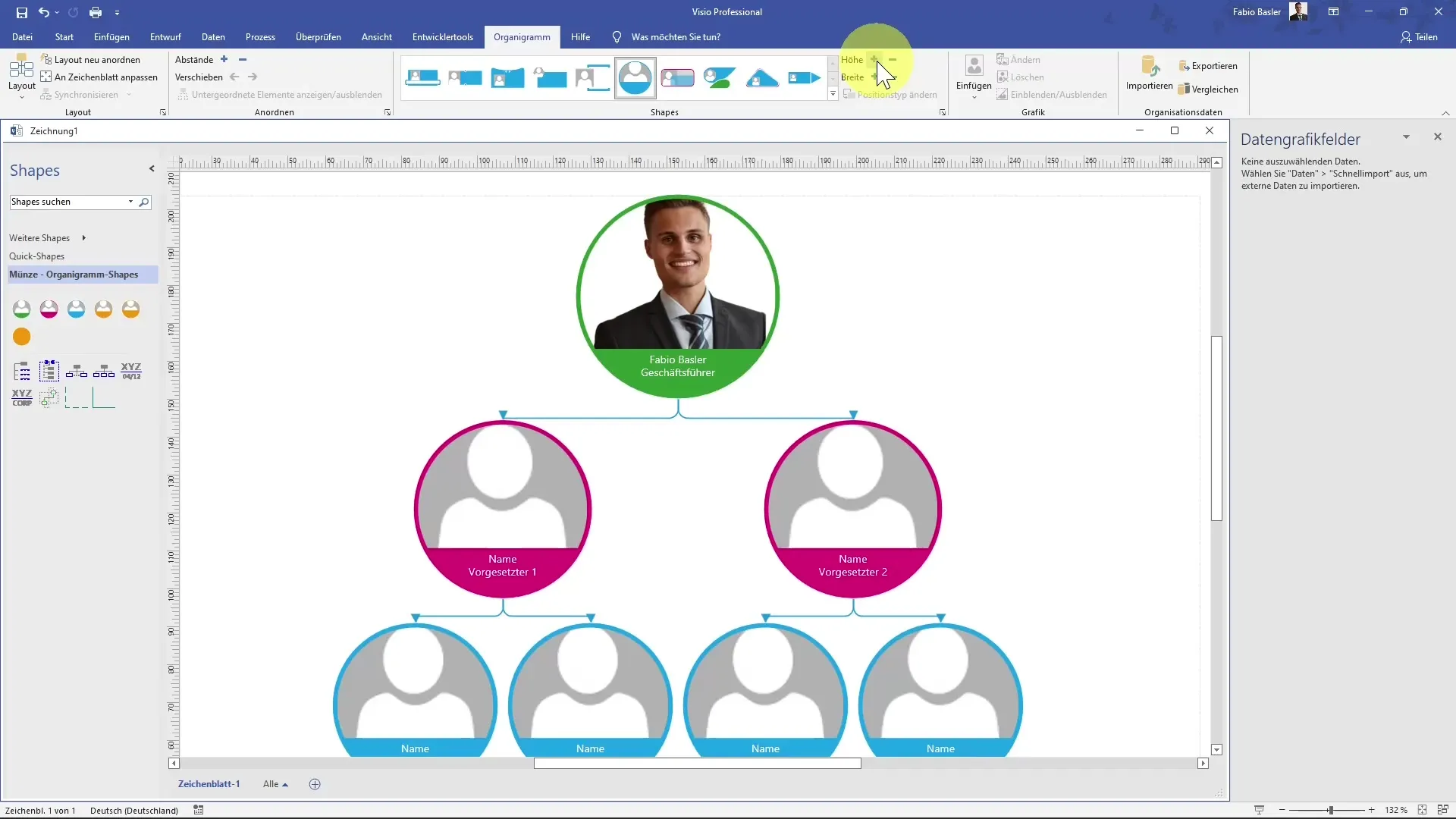
Nu uita să ajustezi regulat vizualizarea la fereastra curentă, astfel încât să ai întotdeauna cea mai bună vizualizare a organigramei tale. Acest lucru îl poți face prin setările de vizualizare din partea dreaptă.
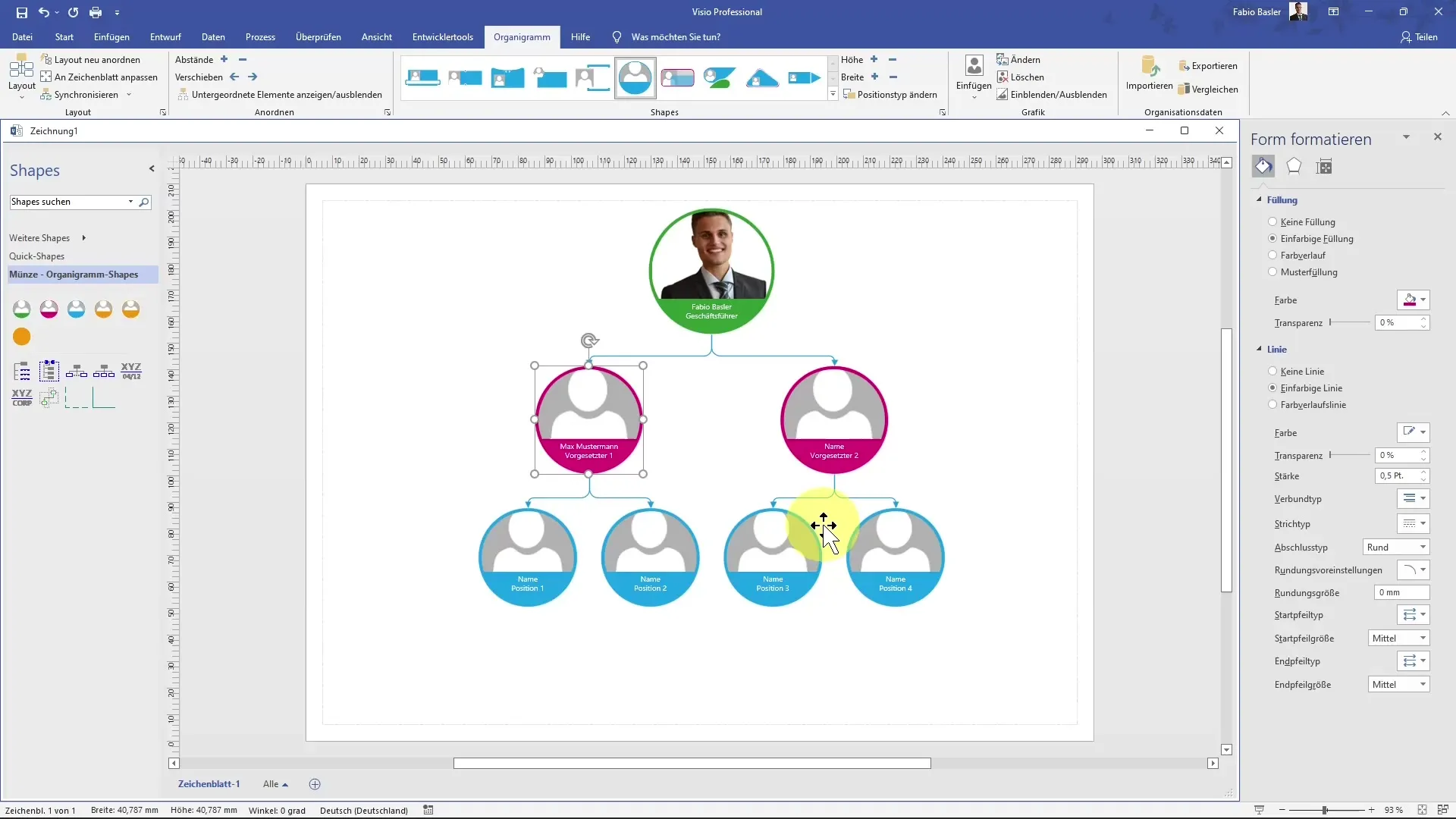
Dacă organigrama trebuie să crească în continuare, poți adăuga oricând noi forme și să le conectezi corespunzător. Adăugarea simplă a conectorilor între formele respective îți permite să prezinți ierarhiile în mod clar.
Rezumat
În acest tutorial ai învățat cum poți crea o organigramă profesionistă în MS Visio. De la selectarea șabloanelor la editarea formelor și ajustarea aspectului - acum ești pregătit să prezinti eficient și atrăgător structura ierarhică a organizației tale.
Întrebări frecvente
Cum pot selecta șablonul potrivit pentru organigrama mea?De pe pagina de pornire a Visio poți selecta și ajusta diferitele șabloane de organigramă.
Pot insera imagini în organigrama mea?Da, poți adăuga imagini la formele pentru a personaliza organigrama.
Cum ajustez dimensiunea formelor?Dimensiunea formelor poate fi modificată independent trăgând de colțuri sau de margini.
Pot schimba aranjamentul layout-ului organigramei mele?Da, în meniul "Layout" poți alege între diferite aranjamente, cum ar fi orizontal sau vertical.
Trebuie să introduc datele manual în organigramă?Da, trebuie să introduci manual datele și numele în formele corespunzătoare pentru a crea organigrama ta.


